您忘记Windows登录密码的情况很多次。幸运的是,重置Windows 10密码的过程与Windows 8及更高版本中的过程非常相似。有许多有用的方法来恢复Windows 10密码。
本教程我们将讨论如何在Windows 10中重设忘记的密码而不丢失数据。
好的,在Windows 10上有两种使用密码的可能性。第一,该帐户已链接到Microsoft帐户,第二,该帐户是本地帐户。如果您使用Microsoft帐户登录,则可以 在Microsoft网站上在线重置它。好吧,如果您有本地管理员帐户,则可以使用命令提示符(没有任何第三方软件)重置Windows 10密码。
内容
如何在Windows 10中重置忘记的密码
在本文中,我们将采取步骤使用Microsoft网站重置Microsoft帐户的忘记密码。以及如何使用密码重设盘和命令提示符来恢复本地用户帐户密码。
如何在Windows 10中重置Microsoft帐户密码
如果您的Windows 10已配置了Microsoft帐户登录。您可以在Microsoft链接https://account.live.com/password/reset上为Microsoft帐户重置新密码,然后才能访问Windows10。为此,首先需要任何其他计算机,以便您可以登录到Microsoft帐户并恢复您的密码。
- 首先,在另一台计算机上的所有打开的网络浏览器中,
- 访问此网址https://account.live.com/password/reset
- 输入与您的Microsoft帐户关联的电子邮件,电话号码或Skype名称。然后点击下一步
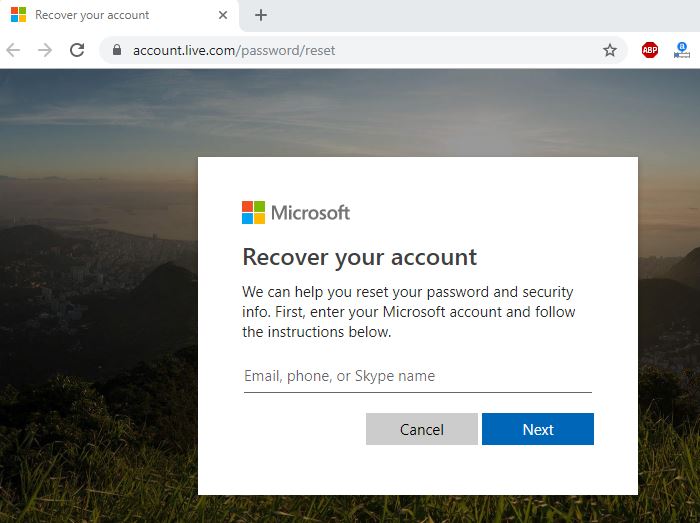
- 现在,选择您想要如何接收安全代码。
- 使用与您的Microsoft帐户关联的备用电子邮件地址或电话号码。
- 选择其中之一,然后单击发送代码。
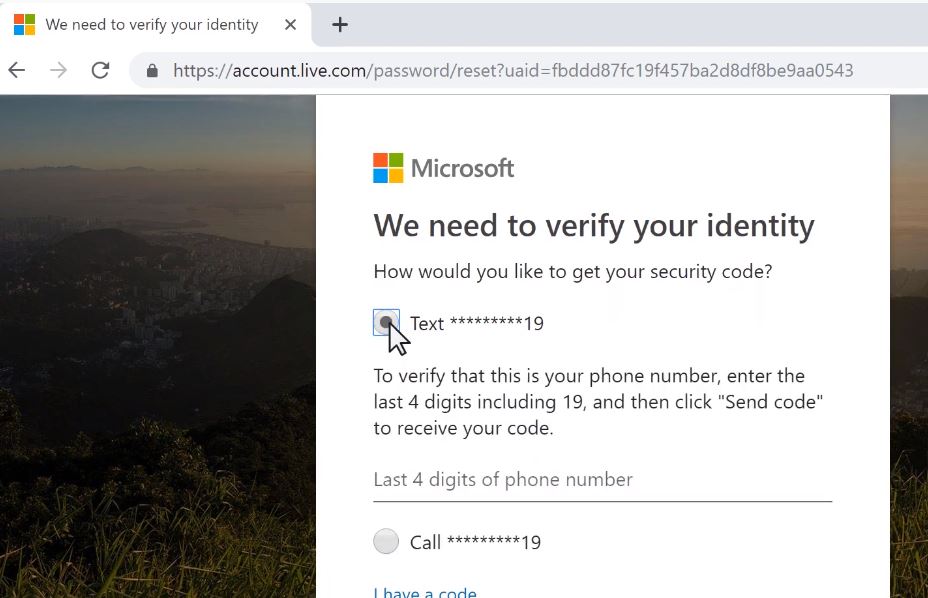
- 包含安全代码的电子邮件将立即发送到您的备用电子邮件地址。
- 如果您选择通过电话接收安全代码,则应该会收到一条短信。
- 现在,输入您刚收到的安全代码,然后单击“下一步”。
- 现在,在“重置”中,您的密码窗口键入新密码,然后重新输入相同的密码。
- 完成密码更改后,使用新密码登录Windows 10 / 8.1。
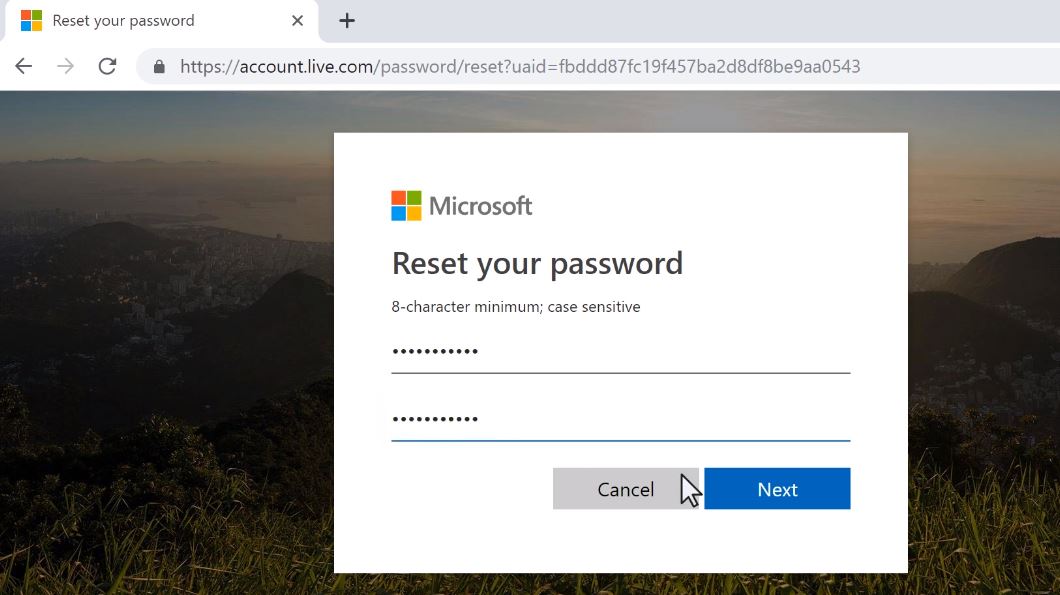
如何在Windows 10中重置本地管理员密码
在下面,这些步骤适用于本地用户帐户。
使用密码重置磁盘
使用密码重设盘是重设忘记的Windows密码的最简单方法之一。此过程的唯一缺点是,您需要事先创建密码重设盘。如果您已经为PC创建了密码重设盘,请按照以下步骤用密码重设盘重设Windows 10密码。否则,跳到显示重置Windows 10密码命令提示符步骤的下一步。注意:在一个Windows系统上创建的密码重设盘在另一系统上将不起作用。
- 首次访问Windows 10登录屏幕。
- 在输入错误的密码2到3次后,只需输入错误的密码即可弹出密码。
- 然后将USB闪存驱动器密码重设盘插入计算机,然后单击链接。
- 该向导将指导您重置密码。
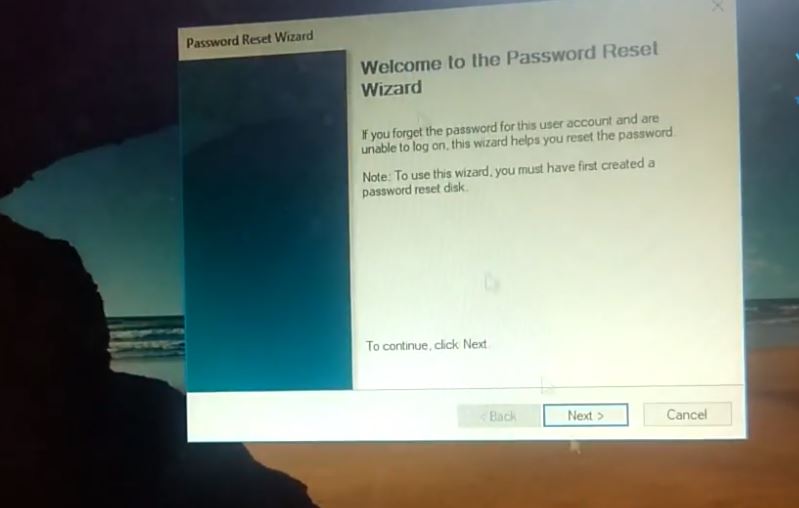
- 从列表中选择密码重置磁盘,然后单击“下一步”。
- 如果连接了错误的磁盘,则可能会看到有关密码重置磁盘错误的警告。
- 输入两次新密码,然后输入密码提示。
- 然后单击下一步按钮继续。
- 最后,单击“完成”按钮以关闭向导。
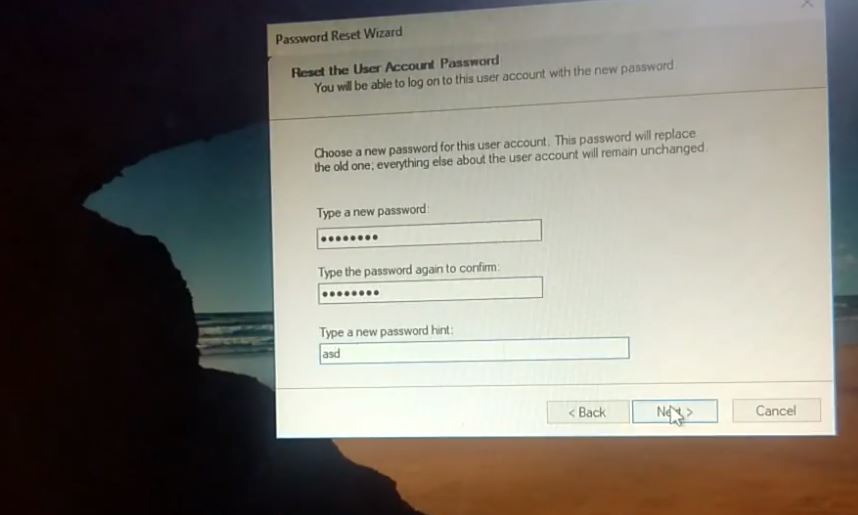
您的密码已更改,现在您可以使用新密码登录Windows用户帐户。
此方法仅适用于本地管理员帐户。如果您没有重置磁盘工具,请尝试以下第二种解决方案。
使用命令提示符恢复Windows 10密码
这是一种可以重置Windows 10忘记密码的方法。为此,您仅需要安装介质。
- 首先,插入安装DVD或可启动USB。重新启动窗口。
- 按DEL或F2键访问BIOS设置。
- 现在,在Bios Setup上更改引导顺序,首先从CD,DVD或USB启动。
- 现在按F10保存更改。
Windows启动时,将要求按任意键从DVD引导,按任意键从安装介质引导。现在安装屏幕就在您的面前。按键盘上的Shift + F10键以打开命令提示符。
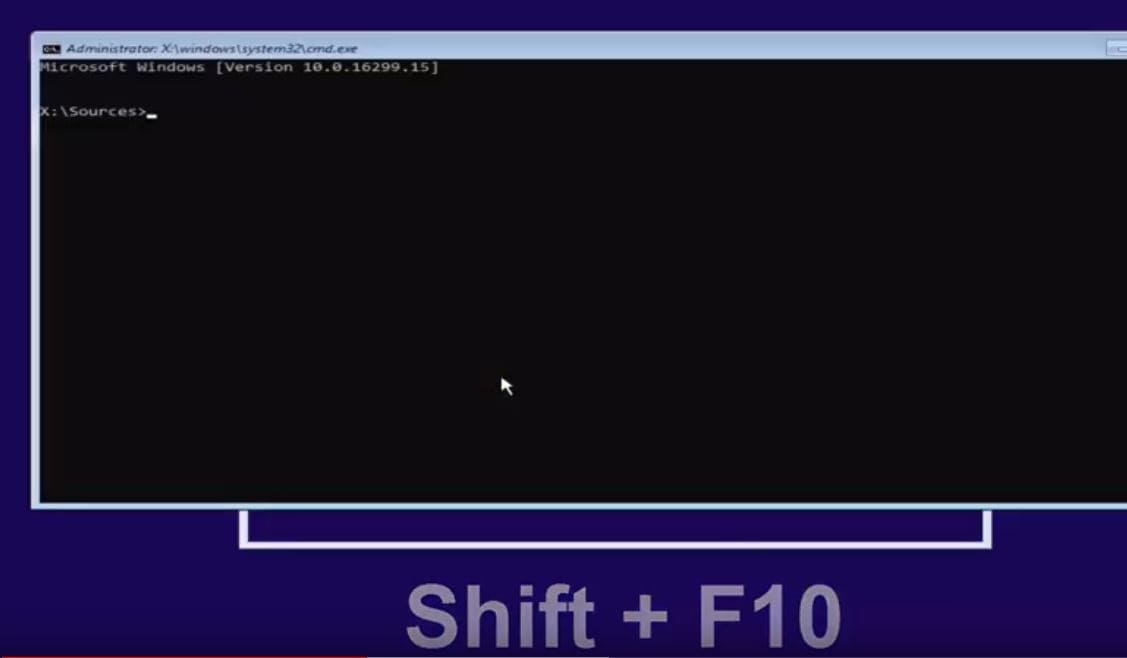
- 现在在命令提示符下,首先检查在哪个驱动器上安装了Windows。
- 为此,请键入命令DISKPART并按Enter,然后键入列表卷并按Enter键
- 这将显示卷列表。
- 检查哪个卷已安装Windows。例如,我的驱动器号是D:
- 注意降低卷号和驱动器ltr类型退出以保留磁盘部分。
- 现在使用命令 d:移至安装目录
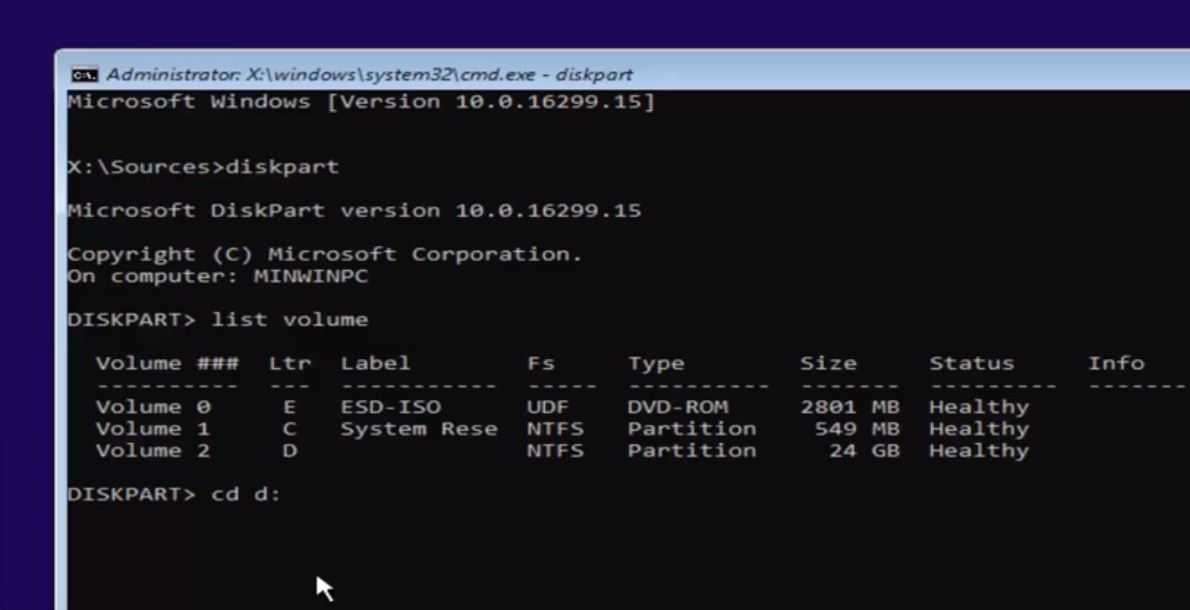
现在,我们 要用 CMD.EXE替换utilman.exe文件 ,然后再复制 utilman.exe和cmd.exe, 以便以后可以还原它。
- 现在访问Windows文件夹,使用命令cd windows。
- 在这里,下一个访问系统32文件夹使用命令cd system 32。
- 然后,使用下面的命令备份Utilman.exe和cmd.exe文件。
复制utilman.exe utilman1.exe
将cmd.exe复制到cmd1.exe
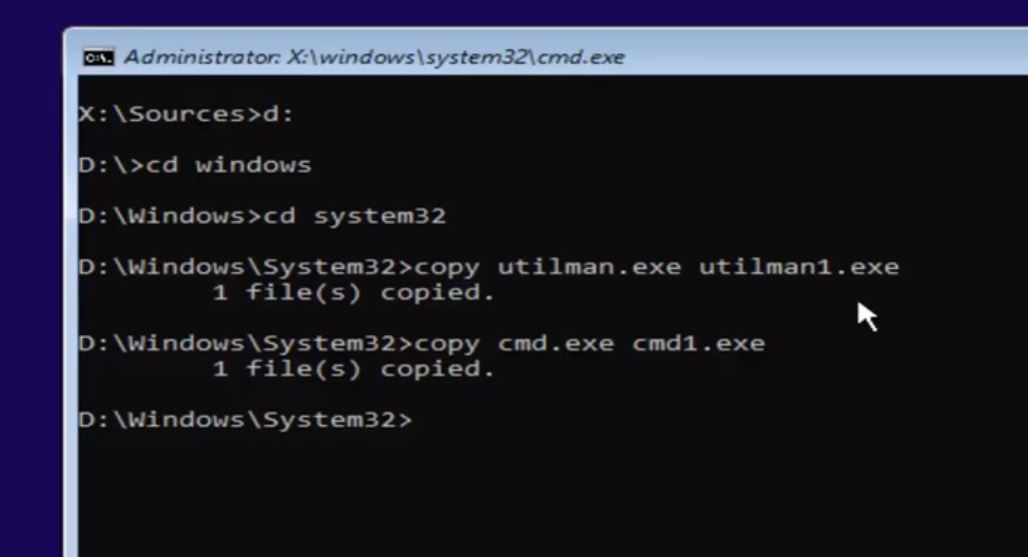
- 现在使用命令del utilman.exe 删除utilman.exe
- 然后使用命令重命名cmd1.exe utilman.exe到 重命名命令文件作为utilman.exe(参照下图)
- 就这样,现在关闭命令提示符并取消安装窗口。
- 它将提示重新启动,现在将Windows重新启动为“正常”。
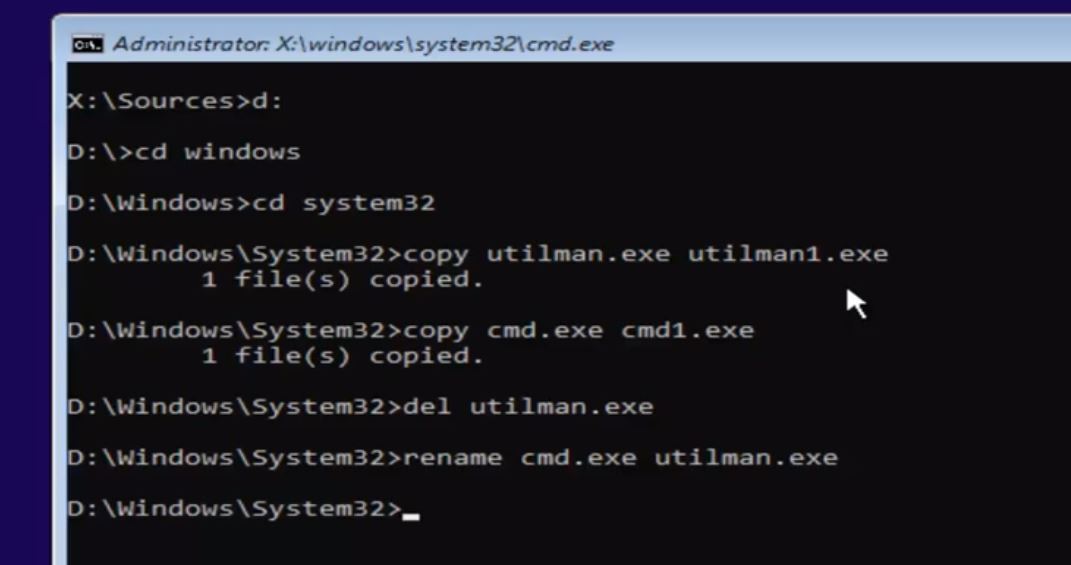
- 在这里单击实用程序管理器图标拇指。
- 单击实用程序图标后,命令提示符将立即打开。
![]()
- 在命令提示符下,键入 userpasswords2控制 并按Enter,这将打开用户帐户窗口,如下图所示。
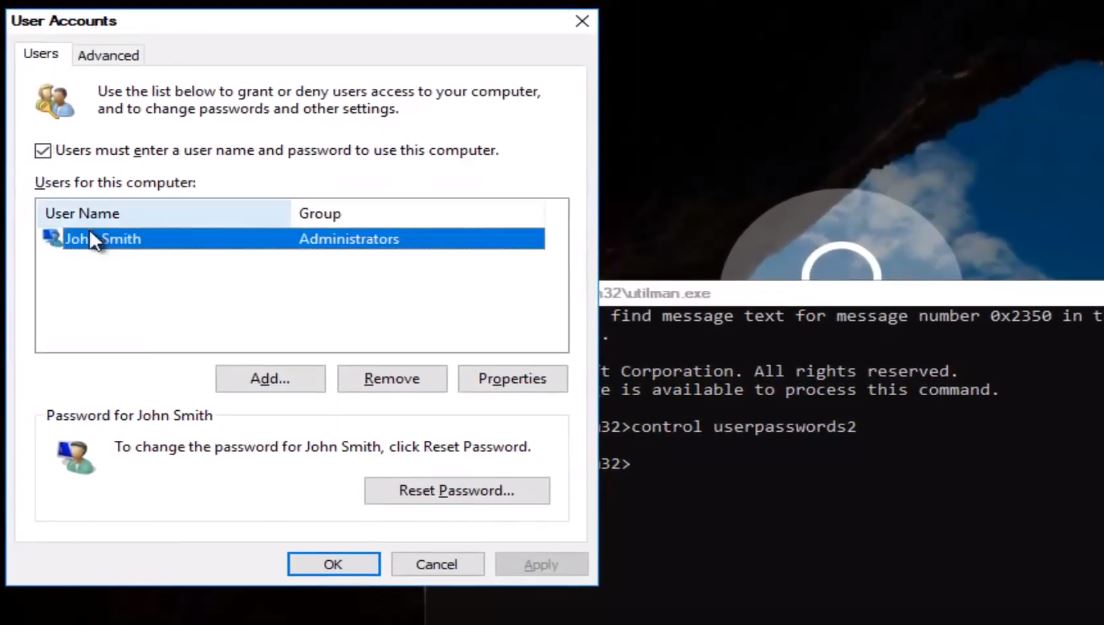
- 现在,在此处选择要重设密码的用户帐户。
- 单击用户帐户,然后选择“重置密码”选项。
- 它将提示您输入新密码,如下图所示。
- 输入新密码,单击“确定”以保存更改。
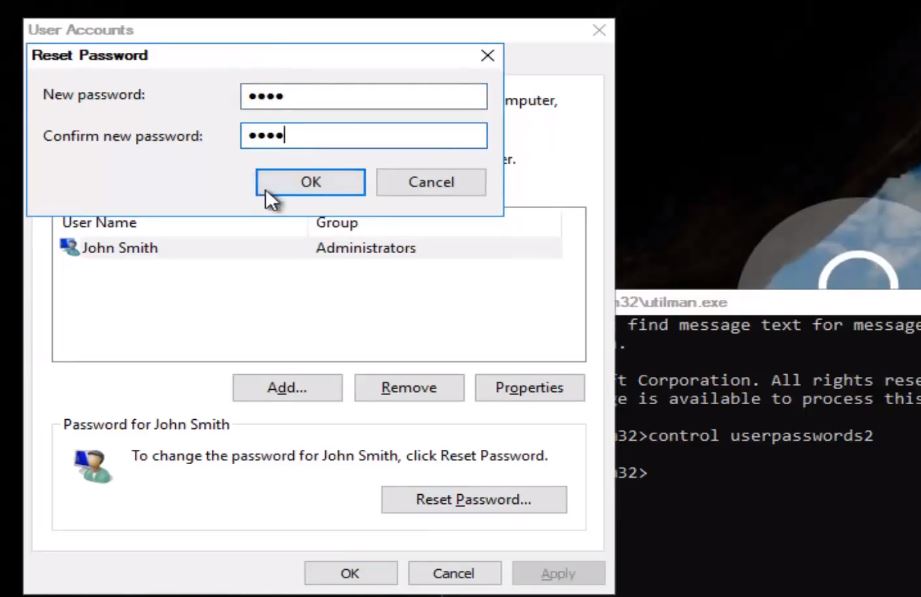
只需更改命令提示符,然后使用新创建的密码登录Windows,即可更改所有密码。您将成功登录系统。
在此参考此视频分步指南,了解如何使用cmd重置Windows 10密码:
这些是恢复Windows 10密码,重置Windows 10本地和Microsoft用户帐户密码的最佳工作技巧。有任何查询或新的方法来恢复Windows密码,请在下面轻松评论。

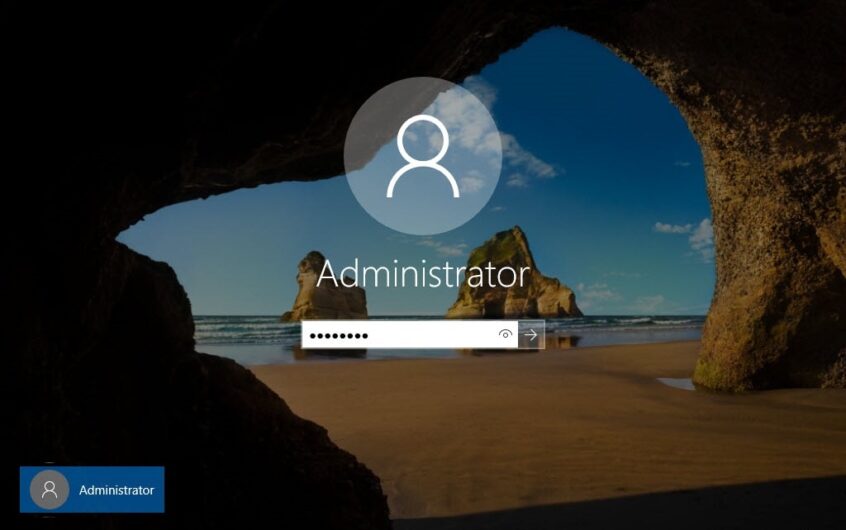
![[已修复] Microsoft Store无法下载应用程序和游戏](https://oktechmasters.org/wp-content/uploads/2022/03/30606-Fix-Cant-Download-from-Microsoft-Store.jpg)
![[已修复] Microsoft Store无法下载和安装应用程式](https://oktechmasters.org/wp-content/uploads/2022/03/30555-Fix-Microsoft-Store-Not-Installing-Apps.jpg)
